DST-iシリーズ
DST-クラウドのアップデート
車両の健康診断、修理支援、電子点検簿、カルテ管理をするためのソフト(DST-クラウド)をアップデートします。
インストールされていない場合や最新バージョンでない場合には、最新バージョンのインストールを行います。
※DST-クラウドのバージョン確認方法はこちら。インストールされていない場合や最新バージョンでない場合には、最新バージョンのインストールを行います。
DST-クラウドのインストール
パソコンにDST-クラウドをインストールします。
※すでにDST-クラウドの体験版をインストール済みの場合は、
下記手順1. 〜14. の作業は不要です。手順15. の「ユーザ認証作業」より作業を行ってください。
(ただし、古いバージョンのDST-クラウド体験版をご利用の方は、手順1. から作業を行う必要があります。)
※DST-クラウドをインストールする前に、DST-PCのインストールを行ってください。
ご利用のパソコンにDST-PCがインストールされていないと、DST-クラウドのインストール作業を行うことができません。
ご利用のパソコンにDST-PCがインストールされていないと、DST-クラウドのインストール作業を行うことができません。
※すでにDST-クラウドの体験版をインストール済みの場合は、
下記手順1. 〜14. の作業は不要です。手順15. の「ユーザ認証作業」より作業を行ってください。
(ただし、古いバージョンのDST-クラウド体験版をご利用の方は、手順1. から作業を行う必要があります。)
- 下記のダウンロード専用ページ「DS3」を開きます。
 https://www.ds3.denso.co.jp/ds3/
https://www.ds3.denso.co.jp/ds3/ - 開いた「DS3ログインページ」の「ACCESS KEY」入力欄に、ライセンス証に記載されているアクセスキーを入力します。
※アクセスキーは以下の36文字を使用していますので、正確に入力してください。
0 1 2 3 4 5 6 7 8 9 a B c d E f G h i J k L m N o p Q r S t u V w X y z
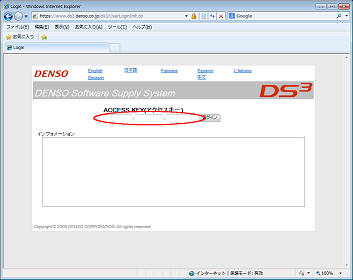
- 「アクセスキー」を入力後、「ログイン」をクリックします。
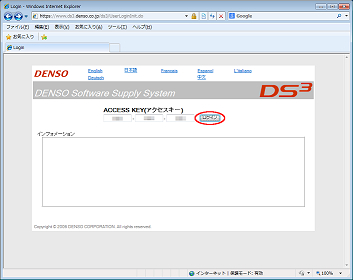
- 「ユーザメニュー」が表示されましたら、「ファイルダウンロード」をクリックします。
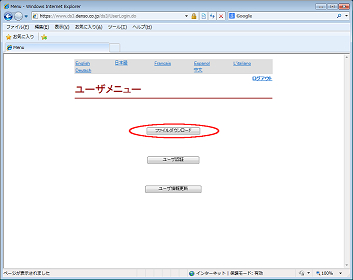
- ダウンロード画面に表示されているファイル(DST-Cloud_Setup_V***.exe)をダウンロードします。(「ダウンロード」 をクリックする)
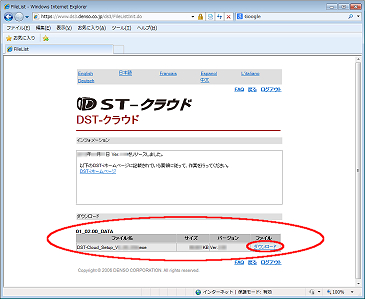
- ソフトウェアの使用許諾が表示されましたら、内容をよく読んで、同意できる場合には「同意する」をクリックします。
使用許諾に同意できない場合には、「同意しない」をクリックして、ダウンロードを中止してください。
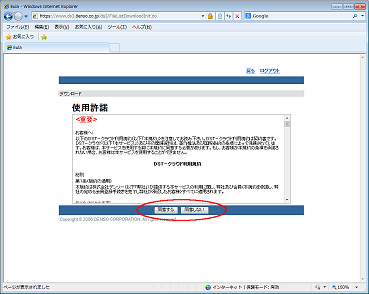
- ダウンロード確認ダイアログが表示されましたら、ダウンロードに時間がかかる場合があります。
よろしければ「OK」をクリックします。
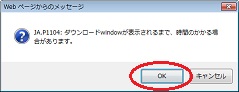
- ファイルのダウンロード画面が表示されましたら、「実行」をクリックします。
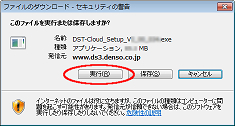
※「ファイルのダウンロード」ダイアログが表示されない場合、Internet Explorer 上部にセキュリティ保護に関するメッセージが表示されていると思われます。
その場合は、メッセージ部分をクリックして表示されるメニューから「ファイルのダウンロード」をクリックしてください。 - ユーザアカウント制御画面が表示されましたら、「はい」をクリックします。
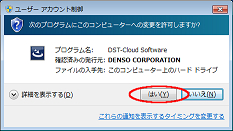
- インストールウィザードが起動し、セットアップ確認画面が表示されましたら、「次へ」をクリックします。

- ソフトウェアの使用許諾契約書が表示されましたら、内容をよく読んで、
同意できる場合は「使用許諾契約の全条項に同意します」にチェックを入れ、「次へ」をクリックします。
使用許諾契約書の内容に同意できない場合には、「同意しない」をクリックして、セットアップ作業を中止してください。
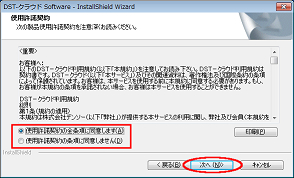
※以下のようなプログラムの保守画面が表示される場合は、既に最新バージョンのDST-クラウドが
インストールされています。
この場合、「キャンセル」をクリックし、下のボタンを押してセットアップ作業を終了してください。
(ただし、DST-クラウドを体験版から正式版へ切り替える場合は、「キャンセル」をクリックした後、
引き続き、手順15. から作業を行ってください。)
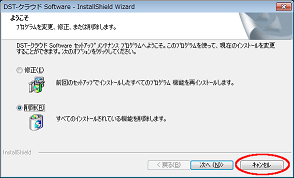
- ユーザ情報入力画面が表示されましたら、ユーザ名、および会社名を入力し、「次へ」をクリックします。
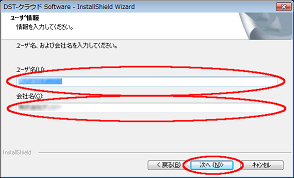
- インストール確認画面が表示されましたら、「インストール」をクリックします。
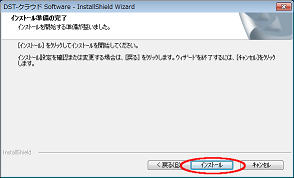
- インストールが完了するまでしばらく待ちます。
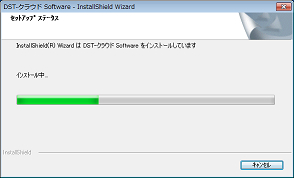
- 引き続きユーザ認証を行います。
「ユーザ認証を開始する」にチェックを入れ、「完了」をクリックしてください。
※後からユーザ認証のみを行う場合は、スタートメニューから、「すべてのプログラム」→「DENSO Diagnostics」→
「DST-クラウド」→「DST-クラウド ライセンスマネージャー」を起動してください。
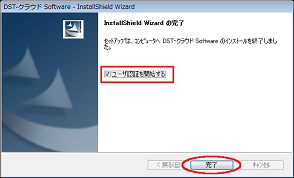
- 表示される画面に従ってDST-iとパソコンをUSBケーブルで接続しましたら、「次へ」をクリックします。
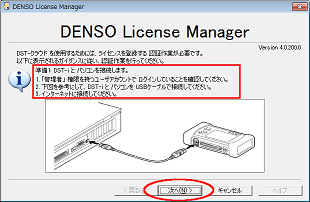
- 表示される画面に従ってDST-iを起動しましたら、「次へ」をクリックします。
※この際、DST-iのボタン操作を行わないようご注意ください。

- ユーザ認証を行います。「次へ」をクリックします。
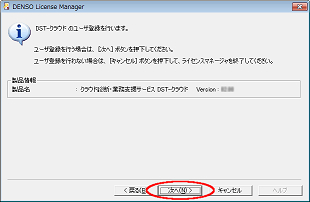
- ソフトウェアの使用許諾契約書が表示されましたら、内容をよく読んで、
同意できる場合は「使用許諾契約の全条項に同意します」にチェックを入れ、「次へ」をクリックします。
使用許諾契約書の内容に同意できない場合には、「同意しない」をクリックして、セットアップ作業を中止してください。
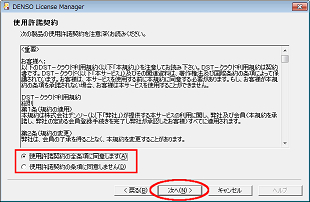
- DST-クラウドのライセンス証に記載されているアクセスキーを入力します。
※アクセスキーは以下の36文字を使用していますので、正確に入力してください。
0 1 2 3 4 5 6 7 8 9 a B c d E f G h i J k L m N o p Q r S t u V w X y z
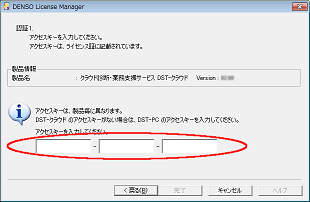
- アクセスキーを入力しましたら、「次へ」をクリックします。
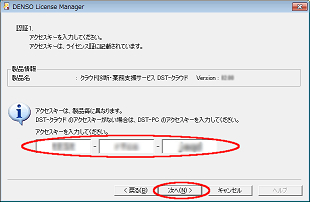
- 画面表示に従い、認証方法を選択してください。
選択後、「次へ」をクリックします。
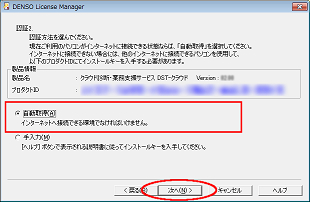
※ご利用のパソコンがインターネットに接続できない状態の場合は、他のインターネットに接続できるパソコンを使用して、
画面上に表示されるプロダクトIDにてインストールキーを入手してください。 - 引き続き、DST-クラウドのユーザ情報登録を行います。
メールアドレスの入力画面が表示されましたら、メールアドレスを入力し、「次へ」をクリックします。
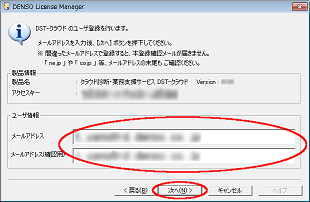
- 下の画面が表示されましたら、ユーザの仮登録は完了です。
登録したメールアドレスに、仮登録完了を通知するメールが届きますので、
メールの指示に従いDST-クラウドの本登録を行ってください。
※仮登録完了通知メールが届くまで数時間かかる場合があります。
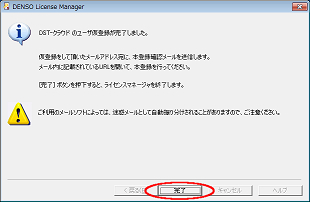
- 仮登録完了通知メールのURLにアクセスすると、下の画面が表示されます。
DST-クラウドのライセンス証に記載されているアクセスキーと、
DST-iの裏面シールに記載されているシリアルナンバー(S/N)を入力し、
ライセンス内容に同意できる場合は「ライセンス内容に同意する」にチェックを入れ、「登録」をクリックします。
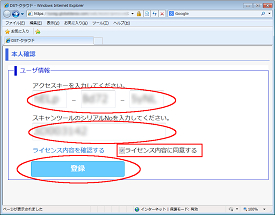
- パスワード入力画面が表示されましたら、パスワードを入力します。
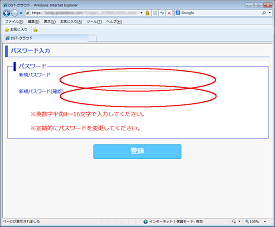
- パスワードの入力が完了しましたら、「登録」をクリックします。
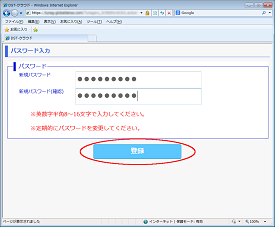
- 下の画面が表示されましたら、ユーザの本登録は完了です。
「閉じる」をクリックし、ウィンドウを閉じます。
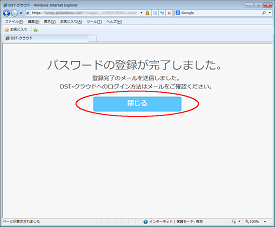
- 登録したメールアドレスに本登録完了を通知するメールが届きますので、内容をよくお読みください。
- 本登録完了通知メールが届きましたら、DST-クラウドの利用が可能になります。
DST-クラウドを利用するためには、DST-PCを起動し、画面左にある「DST-クラウド」をクリックします。

- 認証画面が表示されましたら、「ユーザIDまたはメールアドレス」と「パスワード」を入力します。
※初回ログイン時は、「ユーザIDまたはメールアドレス」には27. で設定したメールアドレスを入力してください。
※「パスワード」は27. で設定したパスワードを入力してください。
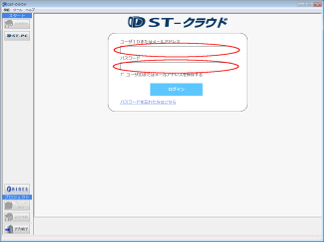
- 「ユーザIDまたはメールアドレス」と「パスワード」の入力が完了しましたら、「ログイン」をクリックします。
※「ユーザIDまたはメールアドレスを保存する」にチェックを入れると、次回以降はパスワードの入力のみで
ログインすることができます。
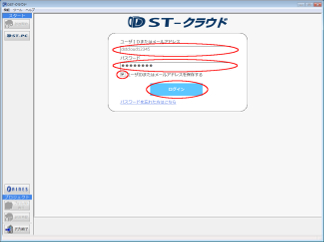
- ログインが完了すると下の画面が表示され、DST-クラウドの各機能をご利用になることが可能になります。
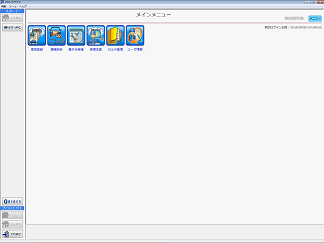
- 以上でDST-クラウドのアップデート作業は完了です。
下のボタンをクリックし、本ウィンドウを閉じてください。
